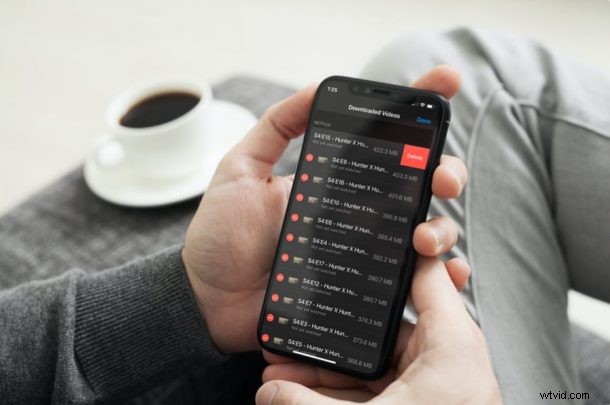
Nedaří se vám držet krok se všemi videi, která jste si stáhli z různých aplikací nainstalovaných na vašem iPhonu nebo iPadu? V tom případě můžete být nadšeni, když zjistíte, že Apple svým uživatelům poskytl možnost spravovat je všechny z jednoho místa.
V dnešní době vám mnoho aplikací, včetně vlastních služeb společnosti Apple, jako je Apple TV+ a Fitness+, umožňuje pohodlně stahovat videa pro sledování offline. I když to může být užitečné pro nepřerušované sledování videí, když nejste připojeni k internetu, je to na úkor fyzického úložného prostoru vašeho iPhonu nebo iPadu. Čím více videí stáhnete, tím méně místa budete mít pro jiné účely, jako jsou soubory pro aktualizaci softwaru, hudbu, fotografie atd. Proto je důležité, když tato videa přehrajete, je důležité je ze zařízení odebrat, abyste se vyhnuli nedostatku místa v úložišti. problémy.
Jak smazat stažená videa na iPhone a iPad a uvolnit tak úložný prostor
Zdá se, že konkrétní možnost, o které se chystáme diskutovat, se zobrazuje pouze na zařízeních se systémem iOS 14/iPadOS 14 nebo novějším. Před provedením následujících kroků se tedy ujistěte, že je vaše zařízení aktualizováno.
- Z domovské obrazovky iPhonu nebo iPadu přejděte na „Nastavení“.

- V nabídce nastavení přejděte dolů a klepněte na „Obecné“, jak je znázorněno na snímku obrazovky níže.
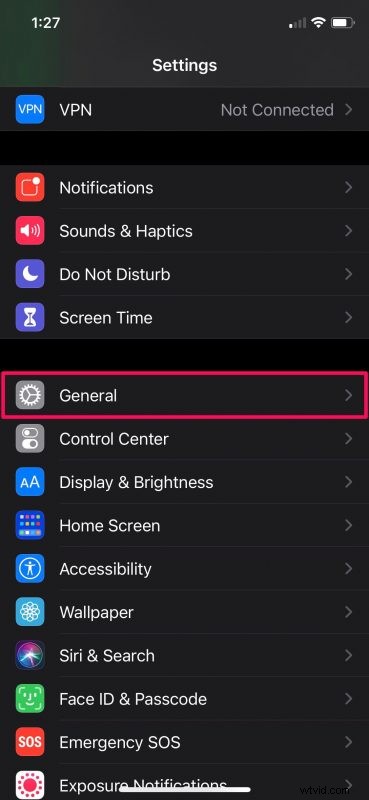
- Abyste mohli pokračovat, přejděte dolů a klepněte na možnost „Úložiště pro iPhone“ (nebo Úložiště pro iPad), která se nachází hned pod nastavením CarPlay.
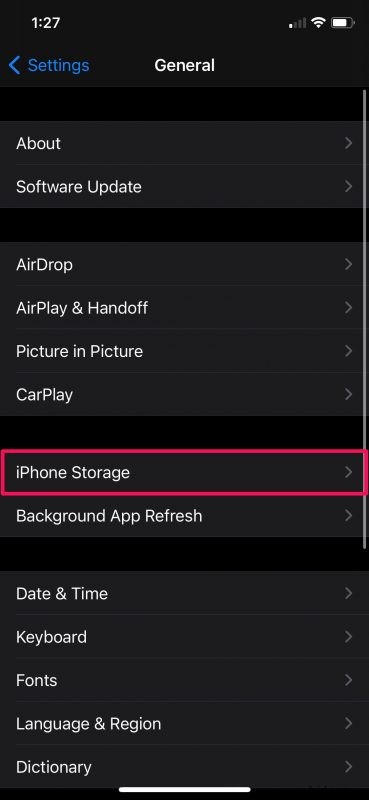
- Nyní budete moci vidět, kolik volného místa máte na svém iPhonu nebo iPadu. Ve stejné nabídce v části Doporučení najdete možnost zkontrolovat videa, která jste si stáhli. Pokračujte jednoduše klepnutím na „Zkontrolovat stažená videa“.
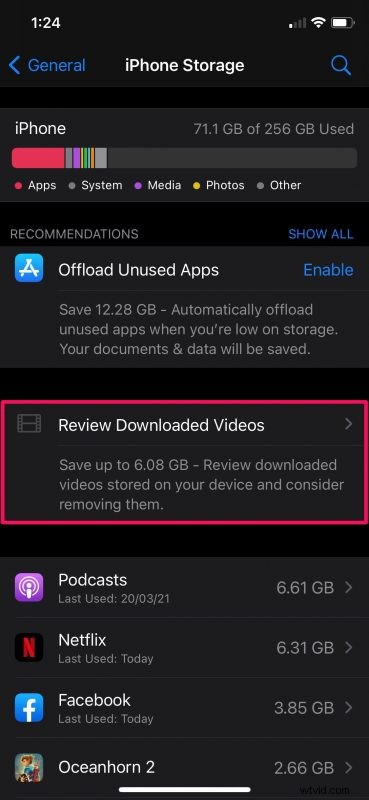
- Zde uvidíte všechna videa, která jste stáhli z různých aplikací, spolu s jejich velikostmi. Klepnutím na „Upravit“ můžete tato videa spravovat.
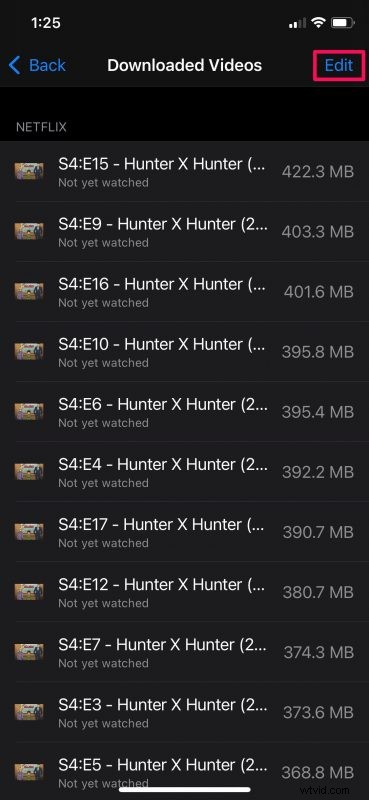
- Nyní stačí klepnout na červenou ikonu „-“ vedle videa, které chcete odstranit. Vpravo uvidíte možnost „Smazat“. Klepnutím na něj potvrďte.
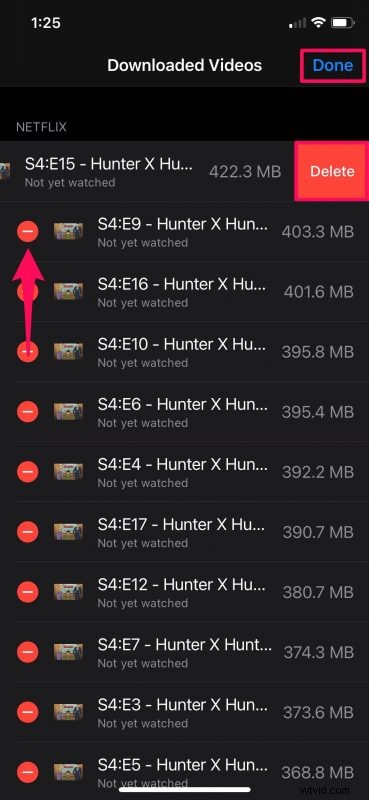
A je to. Totéž můžete udělat pro ostatní videa, která chcete smazat.
Pokud nemůžete najít tuto možnost kontroly stažených videí v části Doporučení, znamená to, že místo, které zabírají videa, která jste si stáhli, je dostatečně nevýznamné na to, aby to ovlivnilo úložný prostor vašeho iPhone, i když je smažete.
Samozřejmě je to v podstatě stejné jako smazání stažených videí z příslušných aplikací. Tato metoda je však mnohem pohodlnější, protože k obsahu, který jste si stáhli, můžete přistupovat prakticky z jakékoli aplikace nainstalované ve vašem zařízení, to vše z jednoho místa. Navíc přesně uvidíte, kolik úložného prostoru každé z těchto videí zabírá.
Mnoho uživatelů má tendenci zapomínat na videa, která sledovali offline, a ta se časem hromadí a spotřebovávají značné množství úložného prostoru. Bylo by hezké, kdyby aplikace a streamovací služby měly funkci automatického mazání stažených videí po jejich zhlédnutí, aby se těmto problémům úplně předešlo.
Doufejme, že jste mohli využít snadný způsob, jak odstranit všechna stažená videa z vašeho iPhone a iPad. Našli jste tuto možnost v části Doporučení? Kolik úložného prostoru jste tím uvolnili? Podělte se o své osobní zkušenosti a také vyjádřete své cenné názory v sekci komentářů níže.
